HP ENVY 5663 e-All-in-One Printer User Manual
Browse online or download User Manual for Print & Scan HP ENVY 5663 e-All-in-One Printer. HP ENVY 5661 e-All-in-One Printer Kullanıcı Kılavuzu
- Page / 135
- Table of contents
- BOOKMARKS
- İçindekiler 3
- 1 Nasıl yapılır? 7
- 2Başlarken 8
- Yazıcı parçaları 9
- Arkadan görünüm 10
- Düğme ve ışıklara genel bakış 11
- 6 Bölüm 2 Başlarken TRWW 12
- Kağıtla ilgili temel bilgiler 14
- Ortam yükleme 17
- Orijinali yükleyin 21
- Uyku modu 23
- Otomatik Kapanma 24
- Erişilebilirlik 25
- 3 Yazdırma 26
- Fotoğraf yazdırma 27
- Belge yazdırma 29
- AirPrint ile Yazdırma 31
- Baskı başarısı için ipuçları 33
- Web Hizmetleri nelerdir? 36
- Web Hizmetleri'ni kurma 37
- HP ePrint ile yazdırma 39
- HP Basılabilirleri kullanma 41
- 5 Kopyalama ve tarama 45
- Belge kopyalama 46
- Bilgisayara tarama 47
- Bellek aygıtına tarama 48
- E-postaya Tara 49
- Webscan kullanarak tarama 50
- 6 Kartuşlarla çalışma 53
- Kartuşları değiştirme 55
- Mürekkep sipariş etme 57
- Tek kartuş modunu kullanma 58
- Kartuş garanti bilgileri 59
- Kartuşlarla çalışma ipuçları 61
- 7 Yazıcınızı Bağlama 62
- Başlamadan önce 63
- Bağlantı türünü değiştirme 63
- Kablosuz bağlantıyı sınayın 64
- Ağ ayarlarını değiştirme 67
- Araç Kutusu (Windows) 68
- HP Utility (OS X) 68
- Çerezler hakkında 69
- 8 Sorun çözme 71
- Kağıt sıkışmasını giderme 72
- Taşıyıcı sıkışmasını giderme 74
- Mürekkep kartuşu sorunları 77
- 72 Bölüm 8 Sorun çözme TRWW 78
- Yazdırma sorunları 79
- 1 Yazıcıya güç bağlantısı 82
- 2 Elektrik prizine bağlantı 82
- Kopyalama sorunları 88
- Tarama sorunları 89
- Ağ ve bağlantı sorunları 90
- Yazıcı donanım sorunları 92
- HP destek 94
- Ek garanti seçenekleri 95
- A Teknik bilgiler 96
- Belirtimler 98
- Kopyalama belirtimleri 99
- Kartuş verimi 99
- Baskı çözünürlüğü 99
- Ekolojik İpuçları 100
- Kağıt kullanımı 100
- Tayvan'da pil atma 102
- Brezilya için pil bildirimi 102
- Düzenleme bilgileri 104
- FCC beyanı 105
- Uygunluk beyanı 107
- TRWW Düzenleme bilgileri 103 109
- B Hatalar (Windows) 111
- Mürekkep düzeyi düşük 112
- Mürekkep çok az 113
- Mürekkep kartuşu sorunu 114
- Kağıt boyutu uyumsuzluğu 117
- Daha fazla bilgi için, bkz 118
- Kağıt tükendi 120
- Belge yazdırılamadı 121
- Yazıcı hatası 122
- Kapak açık 123
- Mürekkep kartuşu arızası 124
- Sahtecilik şüpheniz varsa 125
- Uyumsuz mürekkep kartuşları 126
- Kağıt çok kısa 127
- Yazdırılamıyor 132
- HP Korumalı Kartuş Yüklü 133
Summary of Contents
HP ENVY 5660 e-All-in-One series
Arkadan görünümŞekil 2-2 HP ENVY 5660 e-All-in-One series ürününün arkadan görünümüÖzellik Açıklama1 Güç bağlantısı. Yalnızca HP tarafından sağlanan
Çevresel ürün gözetim programıHewlett-Packard, çevreye duyarlı bakış açısıyla kaliteli ürünler sağlama ilkesine bağlıdır. Bu ürün,geri dönüşüme katkı
Plastik25 gramın üzerindeki dönüştürülebilir plastik parçalar, uluslararası standartlara göre işaretlenerek,ürünün kullanım ömrü sona erdiğinde geri d
Tayvan'da pil atmaBrezilya için pil bildirimiCalifornia Perklorat Madde BildirimiEPEAT96 Ek A Teknik bilgiler TRWW
Zehirli ve tehlikeli madde tablosu (Çin)Tehlikeli madde kısıtlamaları (Ukrayna)Tehlikeli madde kısıtlamaları (Hindistan)TRWW Çevresel ürün gözetim pro
Düzenleme bilgileriYazıcı ülkenizde/bölgenizde bulunan yasal düzenleme kurumlarının ürün gereksinimlerinikarşılamaktadır.Bu bölüm aşağıdaki konuları i
FCC beyanıKore'deki kullanıcılara yönelik bildirimJaponya'daki kullanıcılar için VCCI (Sınıf B) uyumluluk beyanıJaponya'daki kullanıcıl
Almanya için çevrebirim aygıtlarının bulundurulması açıklaması100 Ek A Teknik bilgiler TRWW
Uygunluk beyanıTRWW Düzenleme bilgileri 101
Kablosuz ürünler için yasal bilgilerBu bölüm, kablosuz ürünlere ait olan aşağıdaki düzenleme bilgilerini içerir:●Radyo frekansı radyasyonuna maruz kal
Kanada'daki kullanıcılara yönelik bildirimTayvan'daki kullanıcılara yönelik bildirimTRWW Düzenleme bilgileri 103
Kontrol paneli ve durum ışıklarıDüğme ve ışıklara genel bakışAşağıdaki şema ve ilgili tablo, yazıcı kontrol paneli işlevleri hakkında hızlı bir refera
Meksika'daki kullanıcılara yönelik bildirimJaponya'daki kullanıcılara yönelik kablosuz bildirimi104 Ek A Teknik bilgiler TRWW
B Hatalar (Windows)●Mürekkep düzeyi düşük●Mürekkep çok az●Mürekkep kartuşu sorunu●Kartuşu erişim kapağını kontrol etme●Mürekkep kartuşu sorunu●Kağıt b
Mürekkep düzeyi düşükMesajda belirtilen mürekkep kartuşunda mürekkep düzeyi düşük.Mürekkep düzeyi uyarıları ve göstergeleri, yalnızca planlama amaçlı
Mürekkep çok azMesajda belirtilen mürekkep kartuşunda mürekkep düzeyi çok düşük.Mürekkep düzeyi uyarıları ve göstergeleri, yalnızca planlama amaçlı ta
Mürekkep kartuşu sorunuMesajda belirtilen mürekkep kartuşu yok, hasarlı, uyumlu değil veya yazıcıdaki yanlış yuvayatakılmış.NOT: Mesajda kartuşun uyum
Kartuşu erişim kapağını kontrol etmeYazdırmak için kartuş erişim kapağı kapalı olmalıdır. Çevrimiçi daha fazla bilgi için burayı tıklatın.TRWW Kartuşu
Mürekkep kartuşu sorunuMürekkep kartuşu yazıcınızla uyumlu değil. HP Anında Mürekkep programına kayıtlı olmayan biryazıcıya HP Anında Mürekkep kartuşu
Kağıt boyutu uyumsuzluğuYazıcıda seçili kağıt boyutu veya türü yazıcıya yüklü olan kağıtla eşleşmiyor. Yazıcıya doğru kağıdınyerleştirildiğinden emin
Mürekkep kartuşu taşıyıcı takıldıBir şey mürekkep kartuşu taşıyıcısını (yazıcının mürekkep kartuşunu tutan parçası) tıkıyor.Engeli gidermek için yazıc
Kağıt sıkışması veya tepsi sorunuYazıcıda kağıt sıkışmış.Sıkışmayı gidermeyi denemeden önce, şunları kontrol edin:●Belirtimleri karşılayan ve buruşmam
Kontrol paneli ekranı simgeleriSimge AmaçKopyalama: Kopyalama türünü seçebileceğiniz veya kopyalama ayarlarını değiştirebileceğinizKopyalama menüsünü
Kağıt tükendiVarsayılan tepsi boş.Daha fazla kağıt yükleyin, sonra da OK öğesine dokunun.Daha fazla bilgi için, bkz. Ortam yükleme, sayfa 11.114 Ek B
Belge yazdırılamadıYazdırma sisteminde ortaya çıkan bir sorun nedeniyle yazıcı belgeyi yazdıramadı.Yazdırma sorunlarının çözümü hakkında bilgi için, b
Yazıcı hatasıYazıcı veya mürekkep sistemiyle ilgili bir sorun vardı. Genelde, bu gibi sorunları aşağıdaki adımlarıizleyerek çözebilirsiniz:1.Yazıcıyı
Kapak açıkYazıcının belgeleri yazdırabilmesi için öncelikle tüm kapakların kapatılması gerekir.İPUCU: Tamamen kapatıldığında çoğu kapak yerine oturur.
Mürekkep kartuşu arızasıMesajda listelenen kartuşlar hasarlı ya da arızalı.Bkz: Kartuşları değiştirme, sayfa 49.118 Ek B Hatalar (Windows) TRWW
Sahte Kartuşlarla İlgili ÖneriTakılan kartuş yeni, orijinal HP kartuşu değil. Bu kartuşun satın alındığı mağaza ile iletişime geçin.Sahtecilik şüpheni
Uyumsuz mürekkep kartuşlarıMürekkep kartuşu yazıcınızla uyumlu değil.Çözüm: Bu kartuşu hemen çıkarın ve uygun bir mürekkep kartuşu ile değiştirin. Yen
Kağıt çok kısaYüklü kağıt asgari gereklilikten kısa. Yazıcı gereksinimlerini karşılayan kağıt yüklenmelidir. Daha fazlabilgi için bkz. Kağıtla ilgili
Kağıt otomatik çift yönlü için çok uzunYüklü kağıt, yazıcı otomatik dupleksleyicisinin desteklediğinden daha uzun. yazıcı yazılımı özelliğinde(varsa)
Uyumsuz HP Instant Ink KartuşuKartuş yalnızca HP Instant Ink kaydı olan bir yazıcıda kullanılabilir.Yazıcınızın bu kartuşu kabul etmesi gerektiğine in
Simge AmaçECO simgesi: Yazıcının bazı çevresel özelliklerini yapılandırabileceğiniz bir ekran görüntüler.Mürekkep simgesi: Kartuşa göre tahmini mürekk
Kullanılmış HP Instant Ink KartuşuYazıcı kontrol panelinde listelenen HP Instant Ink kartuşları, yalnızca kartuşun ilk başta takıldığı HPInstant Ink y
Lütfen Yazıcıyı HP Connected'a BağlayınYazıcının HP Connected'a bağlı olması gerekir, aksi halde uyarı yapılmaksızın, kısa bir süre içindeya
YazdırılamıyorInstant Ink durumunu güncelleştirmesi için, yazıcının HP Connected'a bağlı olması gereklidir.Instant Ink durumunu güncelleştirmek i
HP Korumalı Kartuş YüklüYazıcı kontrol panelinde listelenen mürekkep kartuşu, yalnızca ilk başta HP Kartuş Koruması özelliğikullanılarak kartuşu koruy
DizinAağlarayarlar, değiştirme 61IP ayarları 61kablosuz iletişim kurulumu 57konektör resmi 4arka erişim paneliresim 4ayarlarağ 61Ccam, tarayıcıyerini
tarayıcı camıyerini bulma 3taşıyıcıtaşıyıcı sıkışmalarını giderme68teknik bilgilerçevresel belirtimler 92kopyalama belirtimleri 93sistem gereksinimler
Kağıtla ilgili temel bilgilerYazıcı, birçok ofis kağıdı türüyle iyi çalışacak şekilde tasarlanmıştır. Büyük miktarlarda alımyapmadan önce çeşitli bask
ve 10 x 15 cm (4 x 6 inç) dahil çeşitli boyutlarda parlak yüzeyle sunulmaktadır. Daha uzunömürlü belgeler için asitsizdir.●HP Avantajlı Fotoğraf Paket
HP kağıt sarf malzemeleri sipariş etmeYazıcı, birçok ofis kağıdı türüyle iyi çalışacak şekilde tasarlanmıştır. En iyi baskı kalitesi için HP kağıdıkul
Ortam yüklemeDevam etmek için bir kağıt boyutu seçin.Küçük boyutlu kağıt yüklemek için1. Fotoğraf tepsisini dışarı çekin.Fotoğraf tepsisini görmüyorsa
2. Kağıt yükleyin.●Kağıt destesini kağıt tepsisine kısa kenarları ileri ve yazdırılacak yüzleri aşağı bakacakşekilde yerleştirin.●Kağıdı duruncaya kad
●Kağıt destesini kağıt tepsisine kısa kenarları ileri ve yazdırılacak yüzleri aşağı bakacakşekilde yerleştirin.●Kağıdı duruncaya kadar içeri doğru iti
●Zarf destesini durana dek içeri doğru kaydırın.●Kağıt genişliği kılavuzlarını zarf destesine yaslanıp durana dek içeri doğru kaydırın.3. Kağıt tepsis
Orijinali yükleyinOrijinali tarayıcı camına yerleştirmek için1. Tarayıcı kapağını kaldırın.2. Orijinal belgeyi yazdırılacak yüzü aşağı bakacak şekilde
HP yazıcı yazılımını açma (Windows)HP yazıcı yazılımını yükledikten sonra, işletim sisteminize bağlı olarak aşağıdakilerden uygun olanıyapın:●Windows
Uyku modu●Uyku modunda elektrik kullanımı azaltılır.●Yazıcının ilk kurulumu sonrasında, yazıcı beş dakikalık işlemsizlik sonrasında Uyku modunagirecek
Otomatik KapanmaOtomatik Kapanma, yazıcıyı açtığınızda varsayılan olarak kendiliğinden etkinleşir. Otomatik Kapanmaetkinleşince, enerji kullanımını az
ErişilebilirlikYazıcı, engelli kişilerin aygıta erişimine yardımcı olan bazı özelliklere sahiptir.GörselYazıcıyla birlikte verilen HP yazılımı, işleti
3 YazdırmaYazdırma ayarlarının çoğu yazılım uygulaması tarafından otomatik olarak yapılır. Yalnızca baskıkalitesini değiştirmek, belirli kağıt türleri
Fotoğraf yazdırmaFotoğraf tepsisinde fotoğraf kağıdı yüklü olduğundan emin olun.Fotoğrafları bellek aygıtından yazdırmak için1. Yuvaya bir bellek aygı
Bilgisayardan fotoğraf yazdırmak için (OS X)1. Tepsiye kağıt yerleştirin. Daha fazla bilgi için, Ortam yükleme, sayfa 11 bölümüne bakın.2. Yazılımınız
Belge yazdırmaKağıt tepsisinde kağıt yüklü olduğundan emin olun.Bir belge yazdırmak için1. Yazılımınızdan, Yazdır'ı seçin.2. Yazıcınızın seçili o
İçindekiler1 Nasıl yapılır? ...
Her iki tarafa yazdırma (dupleksleme)Sayfanın her iki tarafına da yazdırmak içinOtomatik iki taraflı yazdırma mekanizmasını (dupleksleyici) kullanarak
AirPrint ile YazdırmaApple AirPrint kullanarak yazdırma özelliği, iOS 4.2 ve Mac OS X 10.7 ile daha güncel sürümlerdedesteklenmektedir. AirPrint kulla
Maksimum dpi kullanarak yazdırmaFotoğraf kağıdına yüksek kalitede keskin görüntüler basmak için inç başına maksimum nokta ("dotsper inch" -
Baskı başarısı için ipuçlarıBaşarıyla yazdırmak için aşağıdaki ipuçlarını kullanın.Bilgisayardan tarama ipuçlarıBilgisayardan belge, zarf yazdırma vey
◦Windows 8.1: Başlangıç ekranının sol alt köşesindeki aşağı oku tıklatın, ardından yazıcıadını seçin.◦Windows 8: Başlat ekranında, ekran üzerinde boş
4 Web Hizmetleri'ni kullanma●Web Hizmetleri nelerdir?●Web Hizmetleri'ni kurma●HP ePrint ile yazdırma●HP Basılabilirleri kullanma●HP Connecte
Web Hizmetleri nelerdir?ePrint●ePrint, HP ePrint özellikli yazıcınıza dilediğiniz an dilediğiniz yerden yazdırmanıza imkan verenücretsiz bir HP hizmet
Web Hizmetleri'ni kurmaWeb Hizmetleri'ni kurmadan önce, yazıcınızın kablosuz bağlantı üzerinden Internet'e bağlıolduğundan emin olun.We
Web Hizmetleri'ni HP yazıcı yazılımını kullanarak kurmak için (Windows)1. HP yazıcı yazılımını açın. Daha fazla bilgi için, bkz. HP yazıcı yazılı
HP ePrint ile yazdırmaHP ePrint, HP ePrint özellikli yazıcınıza, e-posta gönderebildiğiniz her yerden yazdırmanıza imkanveren ücretsiz bir HP hizmetid
5 Kopyalama ve tarama ...
NOT: ePrint ile yazdırılan belgeler, orijinalinden farklı görünebilir. Stil, biçimlendirme ve metin akışı,orijinal belgeden farklı olabilir. Yüksek ka
HP Basılabilirleri kullanmaÜcretsiz HP hizmeti HP Basılabilirleri kullanarak, Web'den bilgisayar kullanmaksızın sayfa yazdırın.Ülkenizde/bölgeniz
HP Connected web sitesini kullanınHP'nin ücretsiz HP Connected web sitesinde kaydolarak HP ePrint için artan güvenliği ayarlayın veyazıcınıza epo
Web Hizmetleri'ni kaldırmaWeb Hizmetleri'ni kaldırmak için1.Yazıcı kontrol paneli ekranından (ePrint) düğmesine, sonra da (Web Hizmetleri
Web Hizmetleri'nin kullanılması ile ilgili ipuçlarıUygulama yazdırmak ve HP ePrint kullanmak için aşağıdaki ipuçlarını kullanın.Uygulama yazdırma
5 Kopyalama ve tarama●Belge kopyalama●Tarama●Kopyalama ve tarama başarısı için ipuçlarıTRWW 39
Belge kopyalamaYazıcı ekranındaki Kopyalama menüsü, düz kağıda kopyalanacak kopyaların sayısı ile renkli veyasiyah beyaz kopyalamayı kolayca seçmenize
TaramaBelgeleri, fotoğrafları ve diğer kağıt türlerini tarayabilir ve bunları bilgisayar veya e-posta alıcısı gibiçeşitli hedeflere gönderebilirsiniz.
4. İstediğiniz tarama kısayolunu seçin.5. Tarama Başlat öğesine dokunun.HP yazıcı yazılımından orijinal taramak için (Windows)1. Orijinal belgeyi yazd
4. Gerekirse tarama seçenekleri üzerinde değişiklik yapın.5. Tarama Başlat öğesine dokunun.E-postaya TaraE-postaya Tara Uygulaması, fotoğrafları veya
Kartuşu erişim kapağını kontrol etme ... 109Mürekkep kartu
3. Kontrol paneli ekranında, kullanmak istediğiniz hesabı seçin ve Devam'a dokunun.NOT: Bir hesabınız yoksa, Hesabım listede değil'i seçin.
Webscan'i etkinleştirmek için1. Katıştırılmış web sunucusunu açın. Daha fazla bilgi için, Katıştırılmış Web sunucusunu açma,sayfa 63 bölümüne bak
Kopyalama ve tarama başarısı için ipuçlarıBaşarıyla kopyalamak ve taramak için aşağıdaki ipuçlarını kullanın:●Yazıcı ekranından nasıl eposta taranacağ
6 Kartuşlarla çalışma●Tahmini mürekkep düzeylerini kontrol etme●Kartuşları değiştirme●Mürekkep sipariş etme●Tek kartuş modunu kullanma●Kartuş garanti
Tahmini mürekkep düzeylerini kontrol etmeTahmini mürekkep düzeylerini yazıcı kontrol panelinden kontrol etmek için▲Giriş ekranından, (Mürekkep) simge
Kartuşları değiştirmeKartuşları değiştirmek için1. Gücün açık olduğundan emin olun.2. Eski kartuşu çıkarın.a. Erişim kapağını açın.b. Kartuşu yuvadan
c. Çıt sesiyle yerine oturana kadar yeni kartuşu yuvaya itin.4. Kartuş erişim kapağını kapatın.NOT: HP yazıcı yazılımı, yeni bir mürekkep kartuşu takt
Mürekkep sipariş etmeKartuş sipariş etmeden önce, doğru kartuş numarasını bulun.Yazıcı üzerindeki kartuş numarasını bulma▲Kartuş numarası kartuş erişi
Tek kartuş modunu kullanmaHP ENVY 5660 series ürününü tek bir mürekkep kartuşuyla çalıştırmak için tek kartuş modunukullanın. Tek kartuş modu, mürekke
Kartuş garanti bilgileriHP kartuş garantisi, kartuş birlikte kullanılmak üzere tasarlandığı HP yazdırma aygıtındakullanıldığında geçerlidir. Bu garant
Anonim kullanım bilgilerinin depolanmasıBu yazıcıda kullanılan HP kartuşlarında yazıcının çalışmasına yardımcı olan bir bellek yongasıbulunur. Buna ek
Kartuşlarla çalışma ipuçlarıKartuşlarla çalışmak için aşağıdaki ipuçlarını kullanın:●Kartuşların kurumasını önlemek için, yazıcıyı daima Açık düğmesin
7 Yazıcınızı BağlamaEk gelişmiş ayarlara yazıcının giriş sayfasından (karıştırılmış web sunucusu veya EWS) erişilebilir.Daha fazla bilgi için, bkz. Ka
Kablosuz iletişim için yazıcıyı kurma●Başlamadan önce●Yazıcıyı kablosuz ağınıza kurma●Bağlantı türünü değiştirme●Kablosuz bağlantıyı sınayın●Yazıcının
NOT: Ethernet kablosu bağlamak, yazıcının kablosuz özelliğini kapatır.USB bağlantısını kablosuz ağla değiştirmek için (Windows)Devam etmeden önce, Baş
Wi-Fi Direct kullanımına ilişkin yönergeler●Bilgisayarınızda veya mobil aygıtınızda gerekli yazılımın olduğundan emin olun.Bilgisayar kullanıyorsanız,
ENVY-5660 gibi olabilecek (burada ** yazıcınızı belirleyen benzersiz karakterlerdir ve XXXX,yazıcının üzerinde bulunan yazıcı model numarasıdır) Wi-Fi
Ağ ayarlarını değiştirmeYazıcı kontrol panelinden, yazıcınızın kablosuz bağlantısını kurup yönetebilir ve çeşitli ağ yönetimgörevlerini gerçekleştireb
Gelişmiş yazıcı yönetimi araçları (ağa bağlı yazıcılar için)Bazı ayarları görüntülemek veya değiştirmek için parola gerekebilir.NOT: Katıştırılmış Web
Katıştırılmış Web sunucusunu açmaKatıştırılmış web sunucusuna ağ veya Wi-Fi Direct üzerinden erişebilirsiniz.Katıştırılmış web sunucusunu ağ üzerinden
1 Nasıl yapılır?HP ENVY 5660 series ürününüzün nasıl kullanılacağını öğrenin●Başlarken, sayfa 2●Yazdırma, sayfa 20●Web Hizmetleri'ni kullanma, sa
Ağa bağlı bir yazıcının kurulması ve kullanılması hakkındaipuçlarıAğa bağlı bir yazıcının kurulması ve kullanılması için aşağıdaki ipuçlarını kullanın
8 Sorun çözmeBu bölüm aşağıdaki konuları içermektedir:●Sıkışmalar ve kağıt besleme sorunları●Mürekkep kartuşu sorunları●Yazdırma sorunları●Kopyalama s
Sıkışmalar ve kağıt besleme sorunlarıNe yapmak istiyorsunuz?Kağıt sıkışmasını gidermeKağıt sıkışmasısorunlarını çözmeBir HP çevrimiçi sorun giderme si
b. Yazıcının içinde sıkışan kağıdı bulun ve iki elinizle kağıdı tutup kendinize doğru çekin.DİKKAT: Kağıt silindirlerden dışarı çekilirken yırtılırsa,
b. Yazıcıyı dikkatli bir şekilde yan çevirerek alt kısmını açığa çıkarın.c. Yazıcıda giriş tepsisinin olduğu yerdeki boşluğu kontrol edin. Sıkışmış ka
Taşıyıcı sıkışmalarını giderme yönelik genel Yardım yönergelerini okuyun1. Taşıyıcıyı engelleyen kağıt gibi tüm nesneleri çıkartın.NOT: Sıkışan kağıdı
◦Tepsiye kağıt yüklü olduğundan emin olun. Daha fazla bilgi için, bkz. Ortam yükleme,sayfa 11. Yerleştirmeden önce kağıtları havalandırın.◦Kağıt geniş
Mürekkep kartuşu sorunlarıÖnce mürekkep kartuşlarını çıkarıp takmayı deneyin. Kartuşların doğru yuvalarda olduğundan eminolun. Bu işe yaramazsa kartuş
9. Erişim kapağını kapatın ve hata mesajının yok olup olmadığını kontrol edin.10. Halen hata mesajını alıyorsanız ürünü kapatıp yeniden açın.NOT: Soru
Yazdırma sorunlarıNe yapmak istiyorsunuz?Yazdırılmayan sayfa (yazdırılamıyor) sorununu düzeltmeHP Print and Scan Doctor HP Print and Scan Doctor, soru
2BaşlarkenBu bölüm aşağıdaki konuları içermektedir:●Yazıcı parçaları●Kontrol paneli ve durum ışıkları●Kağıtla ilgili temel bilgiler●Ortam yükleme●Orij
Yazıcının varsayılan yazıcı olarak ayarlandığını doğrulamak içina. İşletim sisteminize bağlı olarak aşağıdakilerden birini yapın:●Windows 8.1 ve Windo
iv. Başlatma türü'nün yanındaki Genel sekmesinde Otomatik öğesinin seçildiğinden eminolun.v. Hizmet zaten çalışmıyorsa Hizmet durumu altında, Baş
●Windows Vista: Windows Başlat menüsünden Denetim Masası'na, sonra daYazıcılar'a tıklayın.●Windows XP: Windows Başlat menüsünden Denetim Mas
Baskı kalitesi sorunlarını düzeltmeBirçok baskı kalitesini sorununu çözmeye yönelik adım adım yönergeler. Baskı kalitesi sorunlarını çevrimiçi giderme
e. Kartuş hizalama sayfasını, yazdırılacak yüzü yukarı bakacak şekilde tarayıcı camının sağön köşesine yerleştirin.f. Kartuşları hizalamak için yazıcı
Kartuşları yazıcı yazılımı üzerinden temizlemek içina. Kağıt tepsisine Letter veya A4 kullanılmamış düz beyaz kağıt yükleyin.b. İşletim sisteminize ba
d. Align'a (Hizala) tıklayın.e. Align'a (Hizala) tıklayın ve ekrandaki yönergeleri izleyin.f. All Settings'e (Tüm Ayarlar) tıklayarak B
boyutlu kağıt yüklenmesi gerekir, bu kağıt temizlik sırasında ileri ve geri hareket ettirilecektir. Busırada mekanik sesler çıkması normaldir.1. Giriş
Kopyalama sorunlarıKopyalama sorunlarını giderin. Bir HP çevrimiçi sorun giderme sihirbazı kullanmaYazıcı kopya oluşturmuyorsa veya çıktıların kalites
Tarama sorunlarıHP Print and Scan Doctor HP Print and Scan Doctor, sorunu otomatik olarak tanılayarak çözen bir yardımcı programdır.Tarama sorunlarını
Yazıcı parçalarıÖnden görünümŞekil 2-1 HP ENVY 5660 e-All-in-One series ürününün önden ve üstten görünümüÖzellik Açıklama1 Kapak2 Kapak desteği3 Tara
Ağ ve bağlantı sorunlarıNe yapmak istiyorsunuz?Kablosuz bağlantıyı düzeltmeAşağıdaki sorun giderme seçeneklerinden birini seçin.HP Print and ScanDocto
Wi-Fi Direct sorunlarını giderme konusunda Yardım'daki genel yönergeleri okuyun1. Yazıcıdaki Wi-Fi Direct özelliğinin açık olup olmadığını kontro
Yazıcı donanım sorunlarıİPUCU: Yazdırma, tarama ve kopyalama sorunlarını tanılamak ve otomatik olarak onarmak için HPPrint and Scan Doctor'nu çal
Yazıcı hatasını çözün.▲Yazıcıyı kapatıp açın. Bu sorunu çözmezse, HP'ye başvurun.HP desteğe başvurma hakkında daha fazla bilgi için bkz. HP deste
HP destek●Yazıcıyı kaydettirme●Destek işlemi●Telefonla HP desteği●Ek garanti seçenekleriYazıcıyı kaydettirmeSadece birkaç dakikanızı ayırıp kaydettire
Telefon desteği süresiKuzey Amerika, Asya Pasifik ve Latin Amerika (Meksika) için bir yıllık telefon desteği sunulmaktadır.Avrupa, Ortadoğu ve Afrika&
A Teknik bilgilerHP ENVY 5660 series ürününüz için teknik özelikler ve uluslararası yasal düzenleme bilgileri bubölümde verilmektedir.Diğer belirtimle
Hewlett-Packard Company bildirimleriBu belgede yer alan bilgiler önceden haber verilmeksizin değiştirilebilir.Tüm hakları saklıdır. Telif hakları yasa
BelirtimlerHP ENVY 5660 series ürünüyle ilgili teknik özellikler bu bölümde verilmiştir. Ürün özelliklerikonusunda daha fazla bilgi için bkz. www.hp.c
Kopyalama belirtimleri●Dijital görüntü işleme●Maksimum kopya sayısı, modele göre değişir.●Kopyalama hızları modele ve belgenin karmaşıklığına bağlı ol
More documents for Print & Scan HP ENVY 5663 e-All-in-One Printer



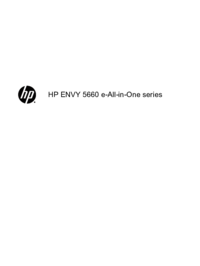



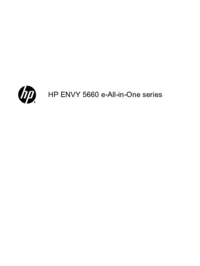












 (84 pages)
(84 pages) (141 pages)
(141 pages) (220 pages)
(220 pages) (148 pages)
(148 pages) (145 pages)
(145 pages) (207 pages)
(207 pages) (104 pages)
(104 pages)

 (16 pages)
(16 pages) (112 pages)
(112 pages) (142 pages)
(142 pages)







Comments to this Manuals